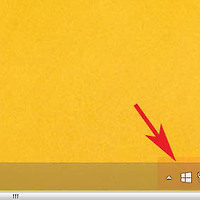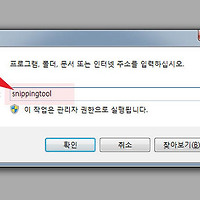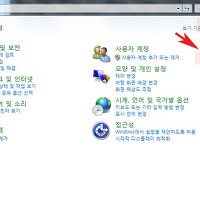윈도우7 디스크 조각모음 자동실행 설정 및 해제하는 방법
안녕하세요.오늘은 윈도우7 디스크 조각모음 설정방법에 대해서 알아보겠습니다.
디스크조각모음은 정기적으로 하면 빠른 하드디스크 사용에 좋으며 예약을 통해 정기적으로 실행하게 할수 있습니다.
그럼 디스크 조각모음 자동실행 및 예약실행에 대해서 살펴보도록 하겠습니다.
추천글
1. 윈도우7 바탕화면 아이콘 크기변경하기 팁
2. 윈도우7 최근문서 항목 삭제하는 방법
3. CPU 하드 사용률 작업관리자 리소스모니터 이용 확인방법
4. 포토샵 그림자 만들기 효과 주는 쉬운방법
1. 윈도우7 바탕화면 아이콘 크기변경하기 팁
2. 윈도우7 최근문서 항목 삭제하는 방법
3. CPU 하드 사용률 작업관리자 리소스모니터 이용 확인방법
4. 포토샵 그림자 만들기 효과 주는 쉬운방법
1. 윈도우 디스크 조각모음은 실행(단축키 : 윈도우 + R)에서 dfrgui.exe를 입력후 열수 있습니다.
또는 시작메뉴에 보조프로그램을 이용해주시면 되겠습니다.
2. 디스크조각모음 실행후 위와같으 메세지가 나오면 무시후 설정제거를 선택합니다.

3. 디스크조각모음창이 나오면 아래 현재상태에서 하드상태 확인후 상단에 일정구성을 클릭합니다.
4. 디스크조각모음 일정구성창이 나오면 원하는 주기로 자동실행을 설정할수 있습니다.
해제할경우에는 예약실행을 체크해제합니다.

5. 일정선택후에는 디스크조각모음을 진행할 하드를 선택후 확인을 눌러 마무리합니다.

6. 조각모음 예약이 설정되지 않으면 위와같이 "조각모음을 예약하지 않았습니다"라고 나오게 됩니다/
관련글:
컴퓨터 빠르게 디스크조각모음 프로그램 설치 및 이용방법
윈도우 디스크 조각모음 프로그램 Smart Defrag3 다운 및 사용방법
빠른 디스크 조각모음 Auslogics disk defrag 다운 및 사용방법
이상으로 윈도우7 디스크 조각모음 자동실행 설정 및 해제하는 방법을 마치겠습니다.
'컴퓨터팁 > 윈도우' 카테고리의 다른 글
| 윈도우7 작업표시줄 크기 조절 조정하는 방법 (0) | 2016.02.13 |
|---|---|
| 컴퓨터 예약종료 아이콘 만들기 쉬운방법 (0) | 2016.02.12 |
| 모니터 글자 확대 윈도우 돋보기 실행 및 사용방법 (0) | 2016.02.10 |
| 윈도우10 예약 무료업그레이드 취소방법 알아보기 (0) | 2016.02.06 |
| 윈도우7 화면캡처 설치없이 이용하는 방법 (0) | 2016.02.05 |
| 익스플로러 32비트 실행 및 경로 알아보기 (0) | 2016.02.02 |
| 윈도우7 효과음 경고음 소리 끄기 끄는방법 (0) | 2016.02.01 |
| 윈도우7 텔넷 접속 및 명령어 사용방법 (0) | 2016.01.31 |
| 윈도우7 로그인 암호 비밀번호 해제 없애기 바로해결방법 (0) | 2016.01.31 |
| CPU 하드 사용률 작업관리자 리소스모니터 이용 확인방법 (0) | 2016.01.28 |